Numéros d'appel
Avant d'arriver sur Unified, les appels entrants peuvent transiter par différents équipements de télécommunication (réseau opérateur, PBX, media gateway, etc.). Ceux-ci sont susceptibles de modifier le numéro qui sera présenté à Unified. Ainsi, Unified peut voir arriver des numéros géographiques (commençant par 01, 02, ... 05) de longueur et format différents : un numéro national à 10 chiffres (0153206380), les 4 derniers chiffres du numéro (6380), ou encore un numéro au format international (0033153206380).
Cette fonctionnalité vous permet de créer tous les numéros d'appel, tels qu'ils seront effectivement présentés à Unified. Ces numéros présentés ne correspondront donc pas forcément à ceux effectivement composés par les appelants, a fortiori lorsqu'il s'agit de numéros spéciaux (surtaxés, gratuits) ou courts : ces numéros seront en effet "traduits" en numéros géographiques avant d'arriver sur Unified.
Ces numéros d'appel doivent ensuite être associés aux scénarios vocaux, pour exploitation.
Au sommaire
Vue d'ensemble
Cette fonctionnalité est accessible dans le menu Administration > Tenants > Numéros d'appel. La partie supérieure de l'écran affiche la liste de tous les numéros d'appel existants du tenant sélectionné :
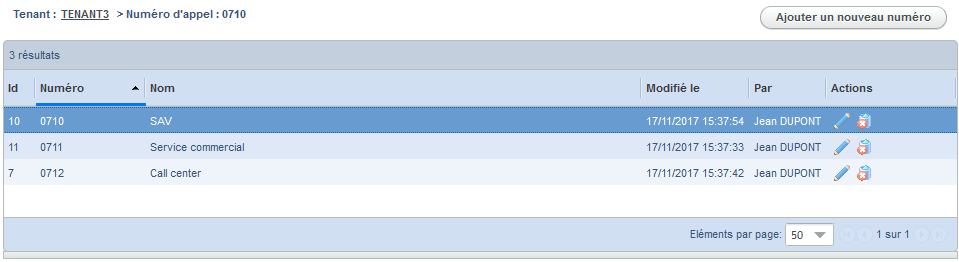
Pour chaque numéro d'appel, vous pouvez visualiser :
-
son identifiant unique,
-
sa valeur,
-
son nom,
-
ses dates et heure de dernière modification,
-
l'utilisateur l'ayant créé ou modifié,
-
les actions possibles matérialisées par une icône.
Mettre en place un numéro d'appel
Etape 1 : déclarer le numéro d'appel
Il est impératif de déclarer chaque numéro d'appel dans la configuration des serveurs vocaux, car si un appel demande un numéro non déclaré, ce dernier sera rejeté par le serveur vocal. Cette opération doit être effectuée par un administrateur système, habilité à faire la configuration des AVP.
Etape 2 : créer un numéro d'appel
Cette fonctionnalité permet de déclarer et activer tous les numéros d'appel dont vous avez besoin.
-
Dans l'onglet Administration, cliquez sur Tenants > Numéros d'appel.
-
Cliquez sur le bouton Ajouter un nouveau numéro.
-
Renseignez obligatoirement le numéro de téléphone, sans mettre d'espace entre les chiffres (ex : 0123456789). S'il s'agit d'un numéro international, saisissez le caractère + suivi de l'indicatif du pays concerné, puis des chiffres composant le numéro (ex : +33123456789).
-
Renseignez obligatoirement un nom pour identifier la nature de ce numéro d'appel (ex : support, service commercial, etc.).
-
Activez le numéro en cochant la case correspondante.
-
Cliquez sur Enregistrer.
Unified ajoute immédiatement le numéro d'appel à la liste existante. Vous pouvez par la suite modifier ou supprimer un numéro d'appel, si nécessaire.
Etape 3 : associer le numéro d'appel à un scénario vocal
Une fois déclaré et actif, le numéro d'appel doit être associé à un scénario vocal. S'il n'a pas de scénario rattaché, Unified accepte l'appel mais joue un message d'erreur indiquant que le numéro n'est pas supporté, puis raccroche. Chaque numéro d'appel ne peut être associé qu'à un seul scénario vocal. En revanche, plusieurs numéros différents peuvent aboutir au même scénario.
-
Dans le menu Administration, cliquez sur Tenants > Espaces clients > Scénarios vocaux.
-
Cliquez sur le bouton Modifier le nom du scénario et les SDA associés (
 ) correspondant
au scénario devant gérer le numéro d'appel.
) correspondant
au scénario devant gérer le numéro d'appel. -
Dans la liste déroulante des SDA associés au scénario, sélectionnez le numéro d'appel à associer au scénario.
-
Cliquez sur Valider.
Le numéro est désormais utilisable.
Modifier un numéro d'appel
Cette action est possible même si le numéro est déjà rattaché à un scénario vocal. Dans ce cas, la modification est prise en compte à chaud : le scénario vocal associé est mis à jour et le nouveau numéro défini est opérationnel.
-
Dans l'onglet Administration, cliquez sur Tenants > Numéros d'appel.
-
Cliquez sur le bouton Modifier (
 ) situé sur la ligne du numéro concerné.
) situé sur la ligne du numéro concerné. -
Modifiez les caractéristiques souhaitées.
-
Cliquez sur Enregistrer.
Supprimer un numéro d'appel
Cette action est possible uniquement si le numéro n'est pas associé à un scénario vocal. Sinon, la suppression est interdite. Notez que cette action ne supprime pas le numéro d'appel de la configuration d'Akio Voice Portal, le serveur vocal interactif de la plateforme Unified (cette opération doit être réalisée par un administrateur système).
-
Dans l'onglet Administration, cliquez sur Tenants > Numéros d'appel.
-
Cliquez sur le bouton Supprimer (
 ) situé sur la ligne du numéro concerné.
) situé sur la ligne du numéro concerné.
Unified vous demande de confirmer la suppression.
-
Cliquez sur Oui.